# How to ガイド - オブジェクトの更新
ここでは、ターゲットアプリケーション内でオブジェクトを更新するためのアクションの作成について説明します。基本的には、PUT HTTP リクエストメソッドを利用して、オブジェクト更新のリクエストを送信することが一般的です。
# サンプルコネクター - Zuora
{
title: 'My Zuora connector',
# More connector code here
actions: {
update_account: {
title: "Update account",
subtitle: "Updates an account in Zuora",
description: lambda do |input, picklist_label|
"Update <span class='provider'>account</span> in " \
"<span class='provider'>Zuora</span>"
end,
help: "Updates an existing account in Zuora",
input_fields: lambda do |object_definitions|
[
{
name: "BillingDate",
label: "Billing date",
hint: "The date at which to bill an account."
},
{
name: "AccountName",
label: "Account name",
hint: "The name of newly created account."
},
{
name: "Currency",
label: "Currency",
hint: "Currency that the customer is billed in."
}
]
end,
execute: lambda do |connection, input|
put("https://rest.zuora.com/v1/object/account", input).
after_error_response(/.*/) do |_, body, _, message|
error("#{message}: #{body}")
end
end,
output_fields: lambda do |object_definitions|
[
{ name: "Success", type: "boolean", control_type: "checkbox" },
{ name: "Id" },
{
name: "Errors",
type: "array",
of: "object",
properties: [{ name: "Code" }, { name: "Message" }]
}
]
end,
sample_output: lambda do |connection, input|
{
"success" => "true",
"Id" => "107bb8280175668b1f47e51710214497"
}
end
}
}
# More connector code here
}
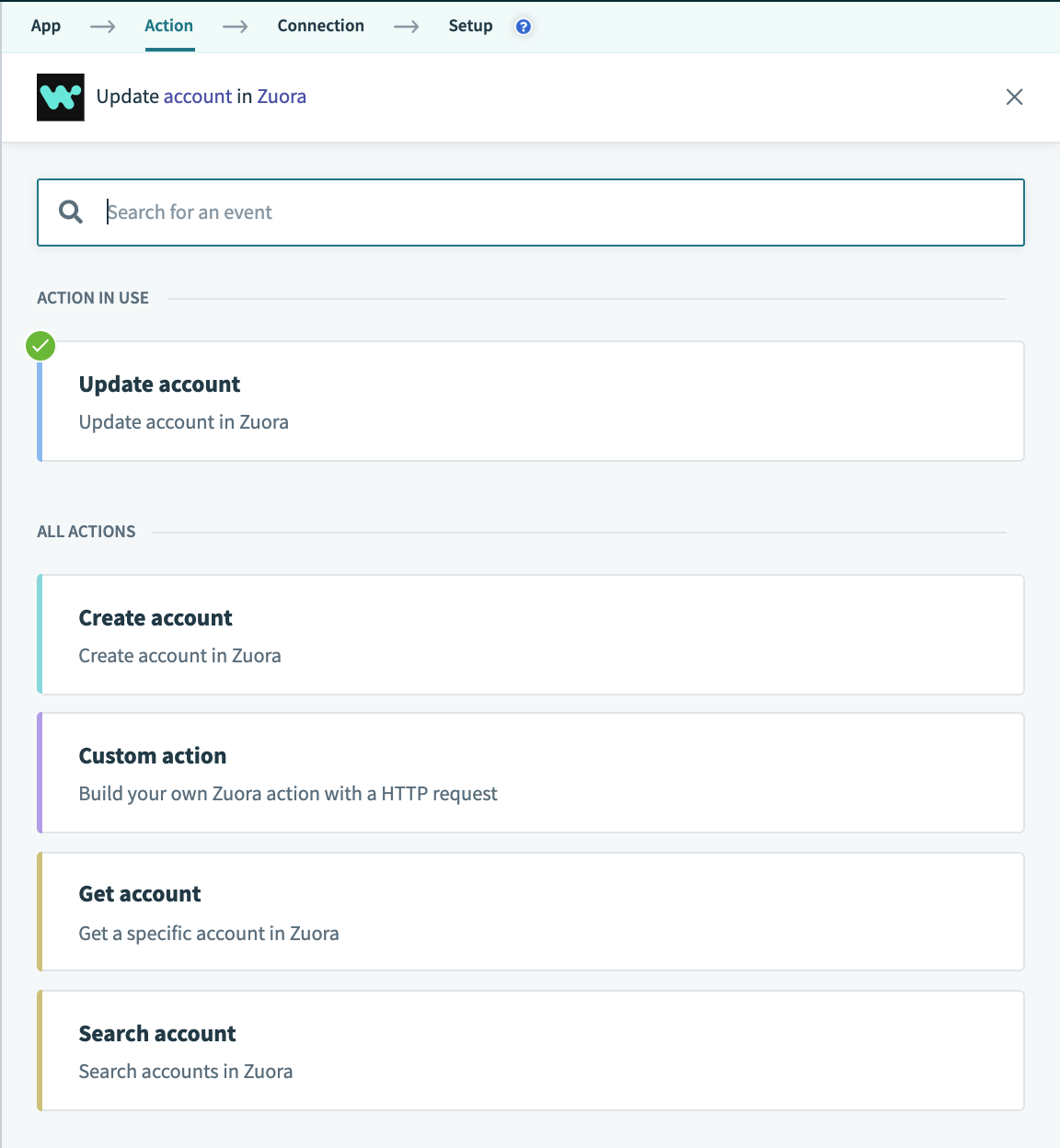 アカウント更新アクションの選択
アカウント更新アクションの選択
# ステップ1 - アクションのタイトル、サブタイトル、説明、ヘルプ
優れたアクションの作成に向けた最初のステップは、そのアクションが何をどのように実行するかを適切に伝え、さらにユーザーに追加のヘルプを提供することです。そのために Workato では、アクションのタイトルと説明を定義したり、ヒントを提供したりできるようにしています。簡単に言えば、タイトルはアクションの名称であり、サブタイトルはそのアクションのより詳しい内容を表します。続いて、アクションの説明は、接続先となるアプリケーションにおいてそのアクションがどのようなことを達成するかについて、仕様や解説を提供します。最後に、ヘルプのセグメントは、アクションをうまく機能させるために必要な追加情報をユーザーに提供します。
このステップの詳細については、Workato の SDK リファレンスを参照してください。
# ステップ2 - 入力項目の定義
input_fields: lambda do |object_definitions|
[
{
name: "id",
label: "Account ID",
hint: "ID of the account you wish to update.",
optional: false
},
{
name: "BillingDate",
label: "Billing date",
hint: "The date at which to bill an account."
},
{
name: "AccountName",
label: "Account name",
hint: "The name of newly created account."
},
{
name: "Currency",
label: "Currency",
hint: "Currency that the customer is billed in."
}
]
end
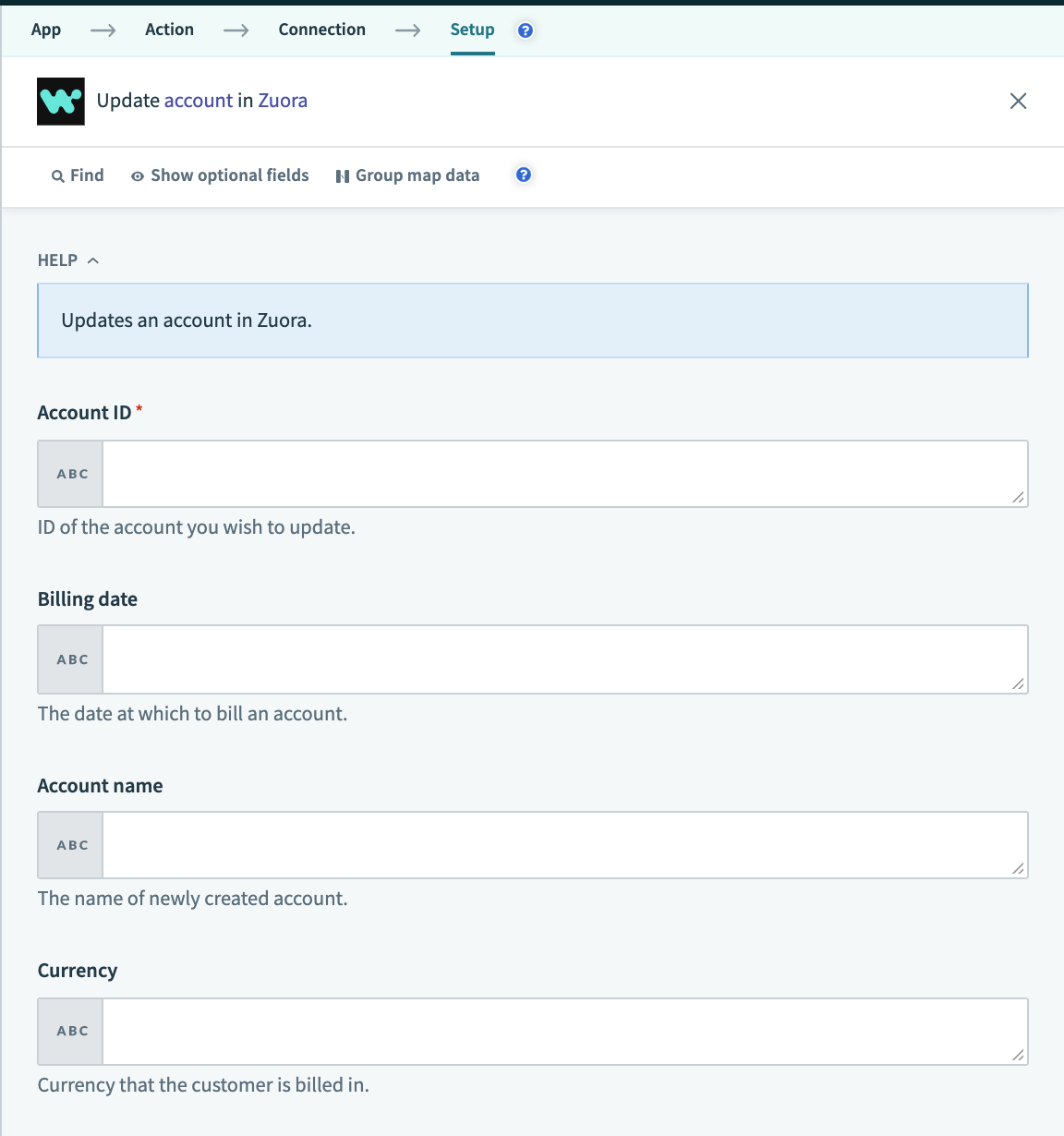 Update account の入力項目
Update account の入力項目
この部分では、オブジェクトの更新を試みるユーザーに向けて表示すべき項目を Workato に指示します。たとえば Zuora のアカウントを更新する場合、ユーザーは更新する既存アカウントの id (アカウント番号)、BillingDate (請求日)、AccountName (アカウント名)、および Currency (通貨) を入力する必要があります。
オブジェクトの作成アクションとの違いに注意してください。関連するオブジェクトは同じであっても、アクションが異なれば項目も異なることは一般的です。提示されている例では、アカウントの AccountNumber は更新できないため、このアクションではユーザーが項目を使用できないようにする必要があります。また、Currency 項目への入力は任意になっていますが、これはすでに既存の通貨がアカウントに関連付けられているためです。
入力/出力項目に関しては、上記で定義したもの以外にも、さまざまなキーと値のペアが存在します。詳細については、こちらを参照してください。
オブジェクトの定義
引数として object_definitions が渡されていることに注意してください。Workato では、コネクターの作成者が "object_definitions" キー内でオブジェクトの定義を独立して記述できるようになっています。このキーは、オブジェクトの定義が長大である場合や、定義が動的に取得される場合に使用されます。
この詳細については、Workato の SDK リファレンスを参照してください。
# ステップ3 - execute キーの定義
execute キーでは、リクエスト送信先となるエンドポイントと、使用する HTTP リクエストメソッドを Workato に指示します。この例では、PUT メソッドを使用してリクエストを https://rest.zuora.com/v1/object/account に送信しています。また、リクエストに after_error_response メソッドを付け足すことで、エラーを捕捉してユーザーに表示し、レシピ作成時のデバッグを支援しています。
execute: lambda do |connection, input|
post("https://rest.zuora.com/v1/object/account", input).
after_error_response(/.*/) do |_, body, _, message|
error("#{message}: #{body}")
end
end
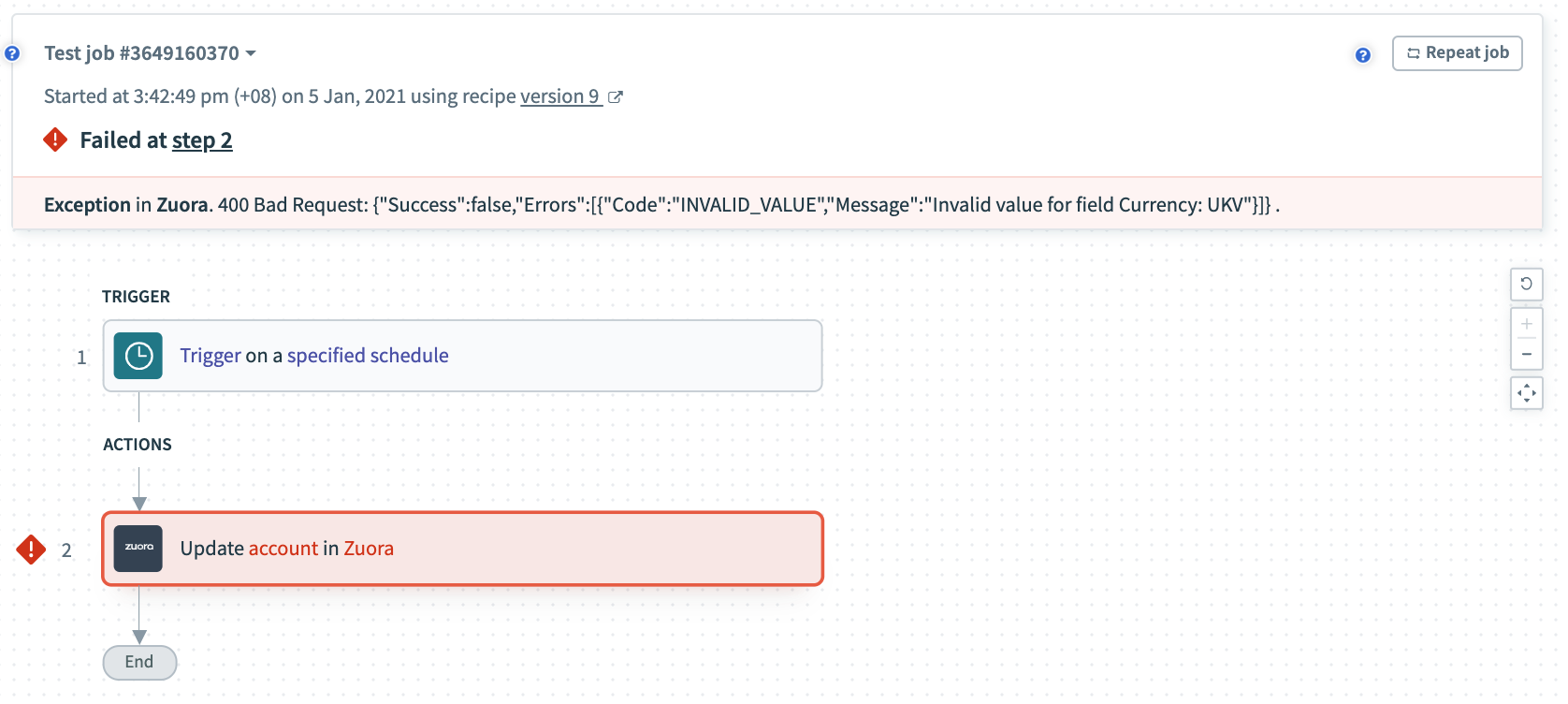 エラーの例
エラーの例
execute キーの詳細については、Workato の SDK リファレンスを参照してください。
# ステップ4 - 出力項目の定義
このセクションでは、トリガーの出力として表示するデータピルを指示します。各データピルの name 属性は、execute キーの出力に含まれるキーに一致している必要があります。
output_fields: lambda do |object_definitions|
[
{ name: "Success", type: "boolean", control_type: "checkbox" },
{ name: "Id" },
{
name: "Errors",
type: "array",
of: "object",
properties: [{ name: "Code" }, { name: "Message" }]
}
]
end
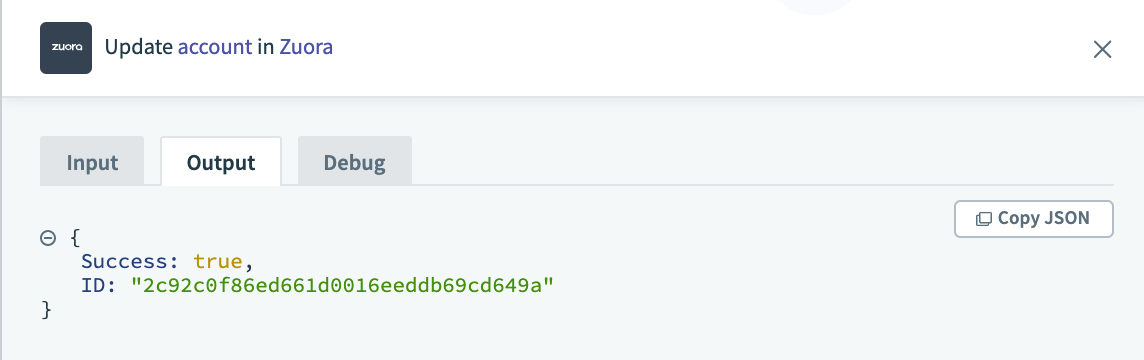 Update account の出力項目
Update account の出力項目
出力項目キーの詳細については、Workato の SDK リファレンスを参照してください。
オブジェクトの定義
引数として object_definitions が渡されていることに注意してください。Workato では、コネクターの作成者が "object_definitions" キー内でオブジェクトの定義を独立して記述できるようになっています。このキーは、オブジェクトの定義が長大である場合や、定義が動的に取得される場合に使用されます。
この詳細については、Workato の SDK リファレンスを参照してください。
# ステップ5 - サンプル出力の定義
サンプル出力キーは、コネクターにとって補足的な要素ですが、一般的なデータ型や想定される出力項目の形式をユーザーに伝えることで、ユーザーエクスペリエンスを大幅に向上させます。これにより、ユーザーはより速やかにレシピを作成できるようになります。
sample_output: lambda do |connection, input|
{
"success" => "true",
"Id" => "107bb8280175668b1f47e51710214497"
}
end
サンプル出力キーの詳細については、Workato の SDK リファレンスを参照してください。
Last updated: 2023/8/31 1:07:14